Jak dodać widżety do WordPressa – kompletny przewodnik
Opublikowany: 2021-09-16Czy chcesz dodać nowe funkcje do swojej witryny WordPress, ale nie masz umiejętności kodowania?
Nie martw się. Jesteś tylko widgetem, który dzieli Cię od spełnienia Twoich potrzeb.
W społeczności WordPressa dostępnych jest nieograniczona liczba widżetów. Właściwy widżet może pomóc w dodaniu funkcji, które chcesz dla swojej witryny za pomocą kilku kliknięć. Aby jednak cieszyć się takim przywilejem, powinieneś najpierw wiedzieć, jak dodawać widżety do WordPressa. Tego dowiesz się z tego przewodnika.
Na początek odpowiemy, czym są widżety i kiedy używać widżetów w WordPressie.
Na końcu tego poradnika mamy również kilka ważnych wskazówek. Dlatego trzymaj się z nami do końca.
Spis treści
- Czym są widżety WordPress?
- Kiedy używać widżetów w WordPressie?
- Przykłady widżetów w WordPress
- 1. Widżet ostatnich postów
- 2. Widżet ostatnich komentarzy
- 3. Widżet wezwania do działania
- 4. Widżet nawigacyjny
- 5. Widżet multimedialny
- 6. Widżet mediów społecznościowych
- 7. Widżet koszyka
- 8. Widżet formularza
- 9. Widżet mapy
- 10. Widżet wyszukiwania
- Dostępne widżety w WordPress
- Znalezienie odpowiedniego widżetu dla WordPressa
- Jak dodać widżet do witryny WordPress
- Metoda 1: Korzystanie z interfejsu „przeciągnij i upuść”
- Metoda 2: Korzystanie z przycisku Dodaj widżet
- Metoda 3: Korzystanie z trybu ułatwień dostępu
- Metoda 4: Korzystanie z narzędzia do dostosowywania motywów
- Metoda 5: Korzystanie z wtyczek
- Obszary widżetów i motyw WordPress
- Uzyskanie większej kontroli nad widżetami
- Jak usunąć widżety w WordPressie?
- Słowa mądrości
- Ostatnie słowa
Czym są widżety WordPress?
Widgety to samodzielne fragmenty treści, które znajdują się poza przepływem treści strony lub publikują. Widżety działają jako rozszerzenia, które można dodać do paska bocznego lub obszaru stopki witryny. Zawierają informacje, multimedia lub nawigację, które są oddzielone od dyskretnego posta lub strony.
Większość motywów WordPress określa obszary widżetów w niestandardowym pasku bocznym i obszarze stopki. Możesz jednak również ustawić niestandardowe obszary widżetów w określonych lokalizacjach, na przykład między treścią, nagłówkiem lub stroną główną.
Oto nasza strona testowa pokazująca listę widżetów na pasku bocznym i stopce:

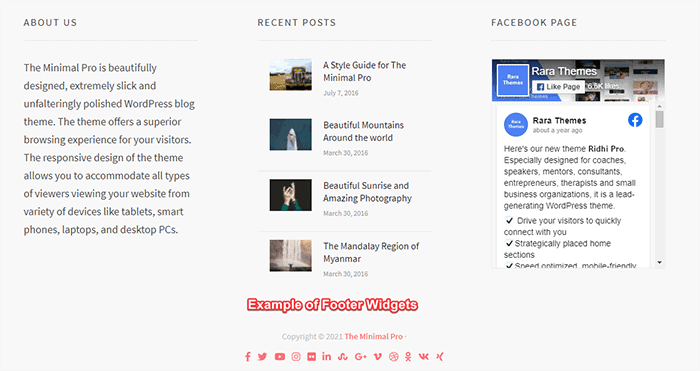
Zasadniczo widżety to aplikacje gotowe do użycia w witrynie, które pomagają dodać większą funkcjonalność do Twojej witryny.
WordPress oferuje kilka wstępnie załadowanych widżetów, dzięki czemu możesz z nich korzystać w podróży. W międzyczasie możesz także dodawać widżety, instalując wtyczki.
Dzięki tak rozbudowanym opcjom możesz omówić każdy temat, taki jak wyszukiwanie, mapy, media, media społecznościowe i nie tylko.
Kiedy używać widżetów w WordPressie?
Zawsze, gdy chcesz dodać dodatkowe funkcje do jednej lub więcej stron w swojej witrynie, możesz użyć widżetów. Widżety są szczególnie przydatne, jeśli chcesz wyświetlać zawartość na każdej stronie, na przykład popularne posty, ostatnie posty, a nawet przycisk CTA.
Widżety paska bocznego są bardziej popularne i widoczne niż widżety stopki, ponieważ nie wszyscy użytkownicy przewijają witrynę do końca. Tak więc widżety paska bocznego są odpowiednie również dla skimmerów. Możesz dodać wezwanie do działania lub najnowszy widżet posta na pasku bocznym. Podobnie możesz dodać kanał mediów społecznościowych w stopce.
Jeśli Twój motyw na to pozwala, możesz także dodawać filmy i inne odpowiednie multimedia, aby poprawić wrażenia z przeglądania.
Przykłady widżetów w WordPress
Oto niektóre z często widzianych widżetów WordPress. Te przykłady pomogą Ci lepiej zrozumieć możliwości widżetów w WordPressie.
1. Widżet ostatnich postów
Ostatnie posty to jeden z najczęściej używanych widżetów na stronach internetowych, zwłaszcza na blogach. Ten widżet umożliwia zaprezentowanie listy najnowszych postów na blogu. Możesz umieścić widżet na pasku bocznym lub w stopce.
Podobnie możesz ustawić liczbę postów wyświetlanych w widżecie i kontrolować różne ustawienia widżetu, takie jak ustawienie odpowiedniego tytułu widżetu.
2. Widżet ostatnich komentarzy
Jeśli chcesz pokazać nowym odwiedzającym liczbę odbiorców i ich zaangażowanie w Twoje treści, widżet Ostatnie komentarze może Ci pomóc.
Widżet Ostatnie komentarze umożliwia wyświetlanie najnowszych komentarzy w Twojej witrynie. Pozwala nowym odwiedzającym zobaczyć te komentarze i natychmiast dołączyć do dyskusji. Możesz nawet ustawić liczbę wyświetlanych komentarzy i nadać im tytuł.
3. Widżet wezwania do działania
Możesz użyć widżetu wezwania do działania (CTA), aby zachęcić odwiedzających do podjęcia działania. Akcja może polegać na dokonaniu zakupu, zapisaniu się do newslettera, przewinięciu do określonej sekcji lub kliknięciu linku.
Twój widżet CTA może być prostym przyciskiem, obrazem lub tekstem. Możesz nawet ustawić liczbę przycisków CTA, dodać tytuł i wybrać kolor.
4. Widżet nawigacyjny
Możesz użyć widżetu Nawigacja, aby zachęcić odwiedzających do poruszania się po Twojej witrynie. Utworzenie głównego menu nawigacyjnego i niestandardowego menu nawigacyjnego w witrynie jest łatwe. Następnie możesz dodać to menu do obszaru widżetów.
Dodanie widżetu nawigacyjnego w obszarze stopki okazuje się przydatne dla użytkowników mobilnych. W ten sposób Twoi goście nie muszą przewijać całej drogi, aby dotrzeć do menu głównego po zakończeniu posta.
5. Widżet multimedialny
Korzystając z widżetu Media, możesz dodawać multimedia, takie jak obrazy, do paska bocznego lub stopki. Widżet Media to proste narzędzie do ożywienia witryny. Sprawia, że Twoja witryna wygląda atrakcyjnie, a także pomaga w utrzymaniu użytkowników.
Możesz wyświetlić obraz na pasku bocznym i stopce. Możesz nawet użyć go jako łącza. Możesz także użyć widżetu wideo do strumieniowego przesyłania filmów z Vimeo lub YouTube w obszarze widżetów.
6. Widżet mediów społecznościowych
Korzystanie z widżetu mediów społecznościowych to świetny sposób na zwiększenie wpływu w Internecie. Możesz dodać swoje profile w mediach społecznościowych do paska bocznego lub stopki i zachęcać odwiedzających do polubienia/obserwowania Ciebie.
WordPress oferuje również oddzielne widżety serwisów społecznościowych, takie jak Facebook, Twitter, Snapchat i inne. Możesz ich użyć do połączenia swojej witryny z poszczególnymi platformami mediów społecznościowych.
7. Widżet koszyka
Jeśli prowadzisz sklep internetowy korzystający z wtyczek takich jak WooCommerce, dobrym pomysłem jest dodanie widżetu Koszyk. Pomaga odwiedzającym łatwo nawigować do koszyka i poprawia wygodę użytkownika.
8. Widżet formularza
Możesz dodać widżet Formularz w lokalizacji stopki lub paska bocznego, aby umożliwić odwiedzającym kontakt z Tobą. Popularnym przykładem takiej formy jest formularz zapisu na newsletter. Widget jest podobny do Widgetu Formularza Kontaktowego.
Istnieją również wtyczki, takie jak Contact Form 7 i Gravity Forms, które dodają widżety formularzy do WordPressa.
9. Widżet mapy
Jeśli chcesz udostępnić odwiedzającym fizyczną lokalizację swojej firmy, przydaje się widżet Mapa. Ten widżet sprawia, że Twoja witryna wygląda profesjonalnie, a także zwiększa wygodę przeglądania.
Możesz użyć różnych wtyczek map , aby dodać widżet mapy do swojego WordPressa.
10. Widżet wyszukiwania
Widżet wyszukiwania to prosty, ale niezwykle przydatny widget w WordPressie. Jest to wbudowana funkcja WordPressa. Dodając ten widżet na pasku bocznym lub w stopce, możesz ułatwić odwiedzającym wyszukiwanie rzeczy w Twojej witrynie.
Dostępne widżety w WordPress
WordPress oferuje kilka domyślnych widżetów jako wbudowaną funkcję. Oszczędza czas na znajdowanie najczęściej używanych widżetów w Twojej witrynie. Oto wstępnie zainstalowane widżety w WordPress:
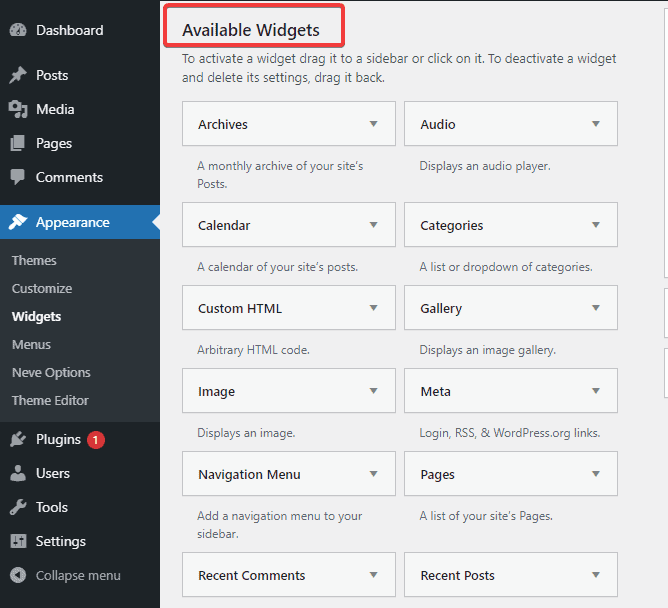
- Archiwa: Ten widżet łączy się z archiwami według miesiąca.
- Dźwięk: umożliwia osadzenie podcastu, utworu lub innych klipów audio w witrynie.
- Kalendarz: Umożliwia dodanie kalendarza swoich postów.
- Kategorie: Umożliwia dodanie listy kategorii bloga i połączenie ich ze stronami archiwum.
- Niestandardowy kod HTML: zapewnia elastyczność dodawania wszystkiego, co chcesz, wklejając lub wpisując kod HTML, taki jak Formularze Google.
- Galeria: Pozwala wyświetlić galerię zdjęć na WordPressie.
- Obraz: za pomocą tego widżetu możesz wyświetlić obraz dla biblioteki multimediów.
- Meta: Pokazuje metadane, takie jak kanały RSS i linki do logowania.
- Menu nawigacyjne: Pozwala wyświetlić główne lub oddzielne menu nawigacyjne.
- Strony: Pozwala wyświetlić listę stron Twojej witryny wraz z linkami.
- Najnowsze komentarze: Możesz wyświetlić listę ostatnich komentarzy w swojej witrynie.
- Chmura tagów: pozwala dodawać tagi w formacie chmury wraz z odpowiednimi linkami.
- Wideo: możesz osadzać klipy wideo z YouTube, Vimeo lub innych platform strumieniowych.
- Ostatnie posty: Możesz wyświetlić listę swoich ostatnich postów i zachęcić ludzi do ich przeczytania.
- Wyszukiwanie: za pomocą tego widżetu możesz dodać prosty, ale bardzo przydatny pasek wyszukiwania.
- Tekst: Ten widżet umożliwia dodawanie dowolnych informacji w formie tekstowej.
Znalezienie odpowiedniego widżetu dla WordPressa
Jesteśmy pewni, że znasz już różne dostępne widżety w WordPress. Oto kilka wskazówek, jak znaleźć odpowiednie dla swojej witryny WordPress:
- Dowiedz się dokładnie, jakie funkcje musisz dodać do swojej witryny. Następnie wypisz widżety, które oferują te funkcje.
- Zidentyfikuj widżet z wbudowanej listy w swoim WordPressie. Może się różnić w zależności od używanego motywu.
- Jeśli Twoja wbudowana lista nie zawiera widżetu, którego szukasz, możesz sprawdzić w katalogu wtyczek. Przejdź do Wtyczki> Dodaj nowy. Wyszukaj odpowiednią wtyczkę, która wykona zadanie. Istnieje duże prawdopodobieństwo, że zainstalowana wtyczka może dodać widżet do Twojej witryny.
- Jeśli nadal nie możesz znaleźć rozwiązania dla swoich potrzeb, poszukaj wtyczek premium. Możesz wziąć rekomendacje od społeczności WordPress.
Jak dodać widżet do witryny WordPress
Teraz, gdy jesteś pewien, jakiego konkretnego widżetu potrzebujesz, nauczmy się, jak dodać ten widżet do swojego WordPressa:

Możesz dodać widżet do WordPressa na cztery różne sposoby:
- Korzystanie z interfejsu przeciągnij i upuść
- Korzystanie z przycisku Dodaj widżet
- Korzystanie z trybu ułatwień dostępu
- Korzystanie z dostosowywania motywów
- Korzystanie z wtyczek
Metoda 1: Korzystanie z interfejsu „przeciągnij i upuść”
To najprostszy sposób na dodanie widżetu do Twojego WordPressa. Możesz po prostu wybrać widżet, który chcesz dodać z wbudowanej listy, a następnie przeciągnąć go do odpowiedniego obszaru.
Oto pełny proces dodawania widżetu za pomocą interfejsu „przeciągnij i upuść”:
- Przejdź do panelu administracyjnego WordPress.
- Kliknij opcję „ Wygląd ” w panelu administracyjnym po lewej stronie.
- Kliknij opcję „ Widżety ”.
- Zobaczysz listę dostępnych widżetów, które możesz dodać.
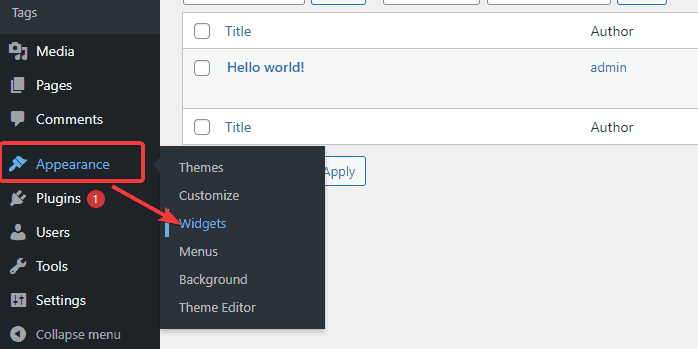
- Teraz przeciągnij widżet, który chcesz dodać, do dostępnego obszaru.
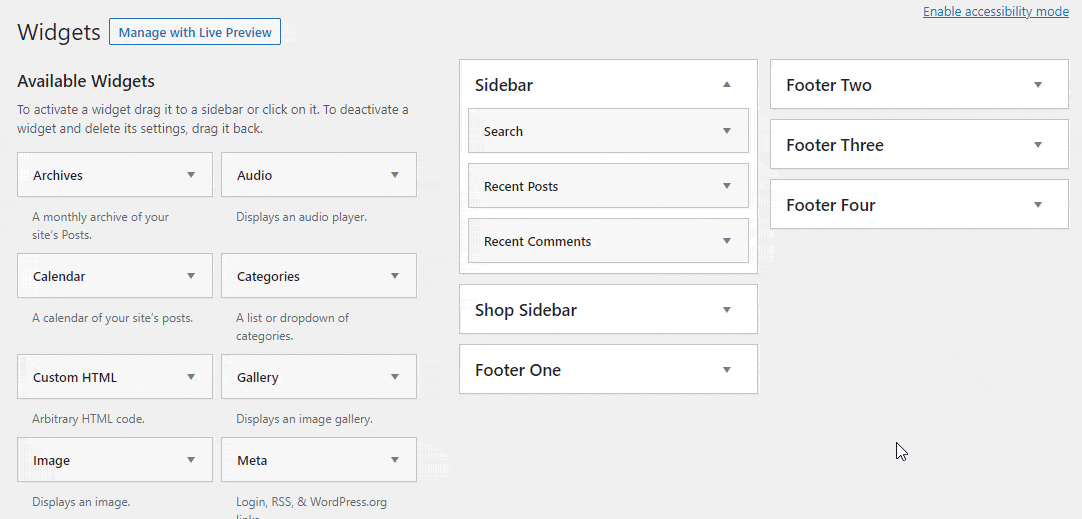
Obszar, w którym możesz upuścić widżet, zależy od używanego motywu. Niektóre motywy oferują więcej obszarów, a inne mniej. Jednak dodawanie widżetu za pomocą interfejsu „przeciągnij i upuść” jest takie samo dla każdego motywu.
Uwaga : kolejność upuszczania widżetu to kolejność, w jakiej pojawiają się one w Twojej witrynie. Oto przykład:
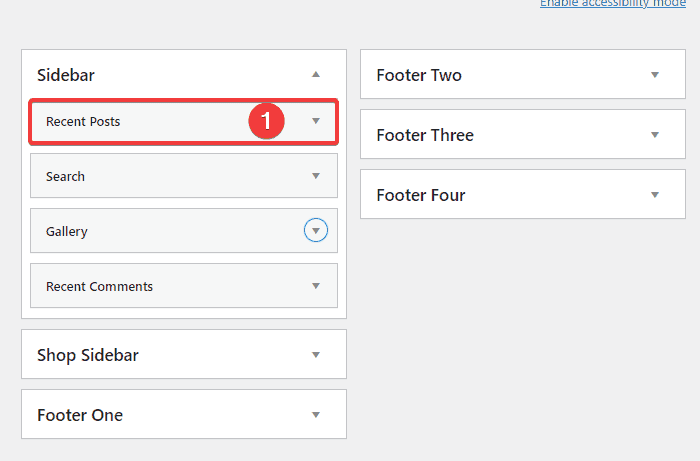
Tutaj opuściliśmy widżet Ostatnie posty nad widżetem wyszukiwania. Dlatego ostatnie posty pojawiają się najpierw w naszej witrynie, a następnie w widżecie wyszukiwania.
Jeśli nie czujesz się komfortowo z metodą przeciągania i upuszczania, możesz kliknąć kilka przycisków, aby dodać widżety. Przeczytaj następną metodę poniżej.
Metoda 2: Korzystanie z przycisku Dodaj widżet
Dla tych, którzy zmagają się z interfejsem „przeciągnij i upuść”, możesz skorzystać z tej metody.
Oto pełny proces dodawania widżetu za pomocą przycisku Dodaj widżet:
- Wykonaj wszystkie kroki pierwszej metody. Jednak zamiast przeciągać i upuszczać widżet, który chcesz dodać, kliknij go.
- Spowoduje to rozwinięcie listy opcji, w których możesz dodać widżet.
- Wybierz obszar, w którym chcesz dodać ten widżet.
- Kliknij przycisk „ Dodaj widżet ”.
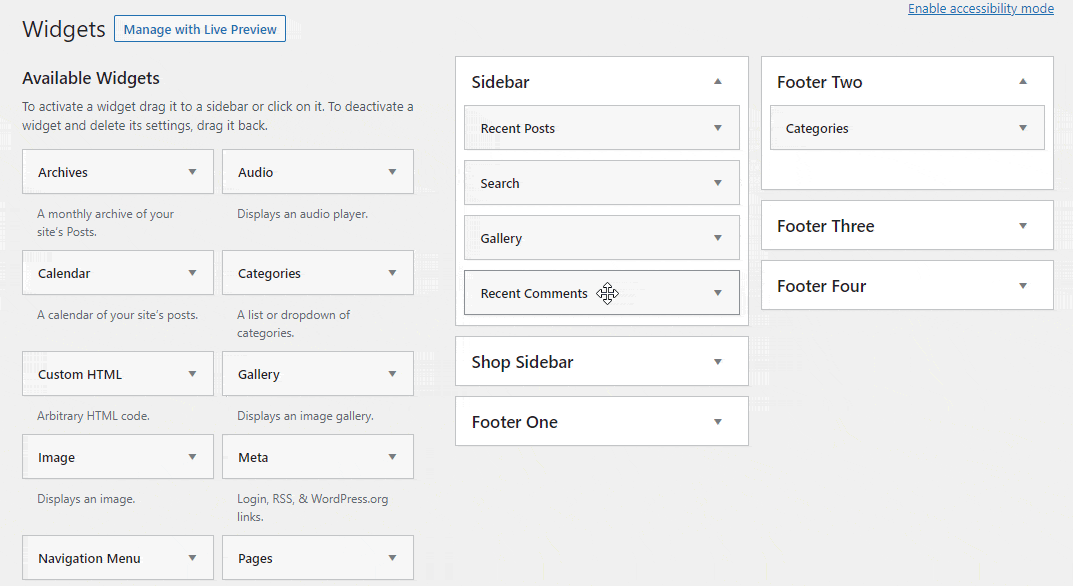
Metoda 3: Korzystanie z trybu ułatwień dostępu
Aby dodać widżety do WordPress za pomocą tej metody, musisz najpierw włączyć tryb ułatwień dostępu na pulpicie nawigacyjnym.
Oto pełny proces dodawania widżetu w trybie ułatwień dostępu:
- Przejdź do swojego pulpitu nawigacyjnego.
- Przejdź do Wygląd > Widgety .
- W prawym górnym rogu zobaczysz opcję „ Włącz tryb ułatwień dostępu ”. Kliknij na to.
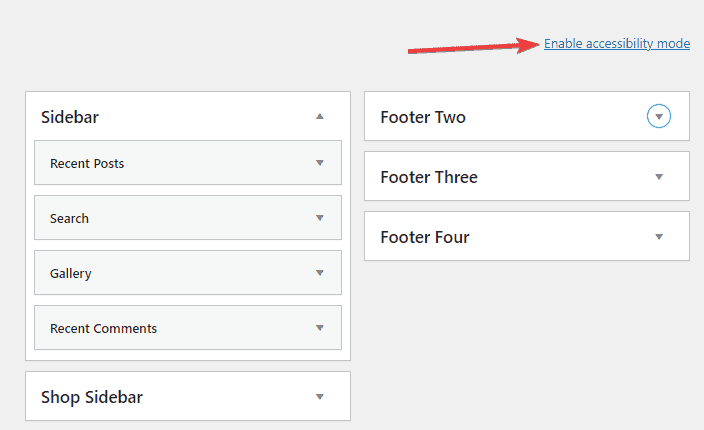
- Zobaczysz teraz przycisk „Dodaj” obok wszystkich dostępnych widżetów.
- Kliknij przycisk „Dodaj” obok widżetu, który chcesz dodać.
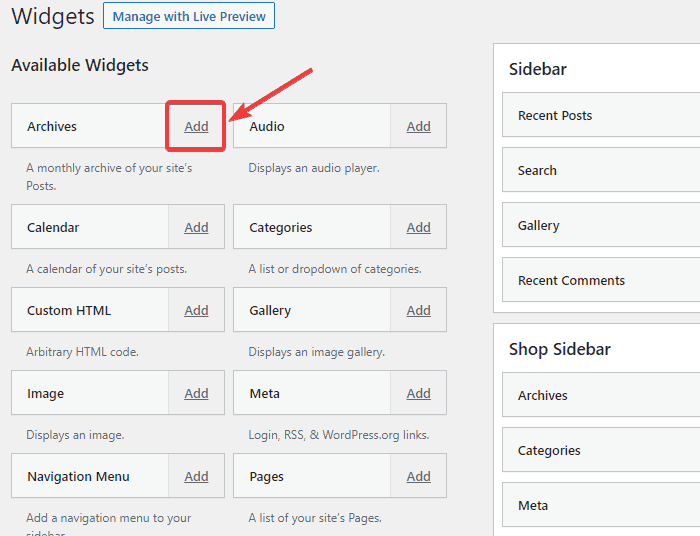
- Teraz wybierz z opcji miejsce, w którym chcesz dodać widżet.
- Kliknij przycisk „ Zapisz widżet ”.
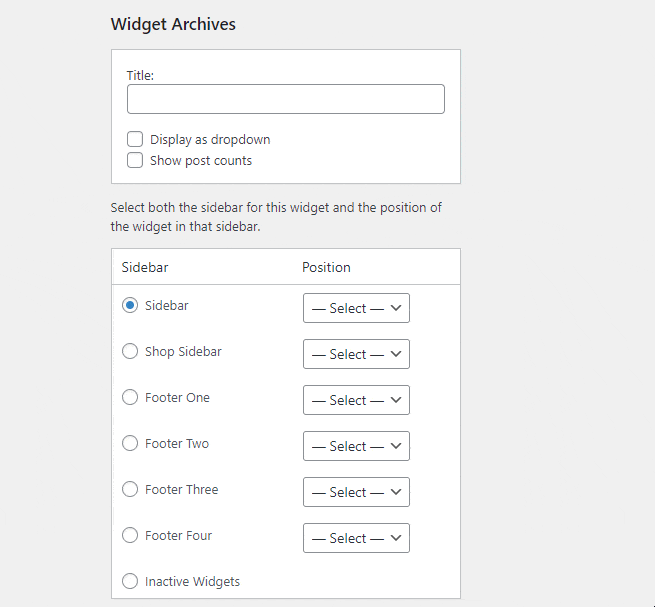
Pomyślnie dodałeś widżet w trybie ułatwień dostępu. Będąc nadal w tym trybie, możesz edytować poszczególne dodane widżety w następujący sposób:
- Kliknij przycisk „Edytuj” z boku widżetu, który chcesz edytować.
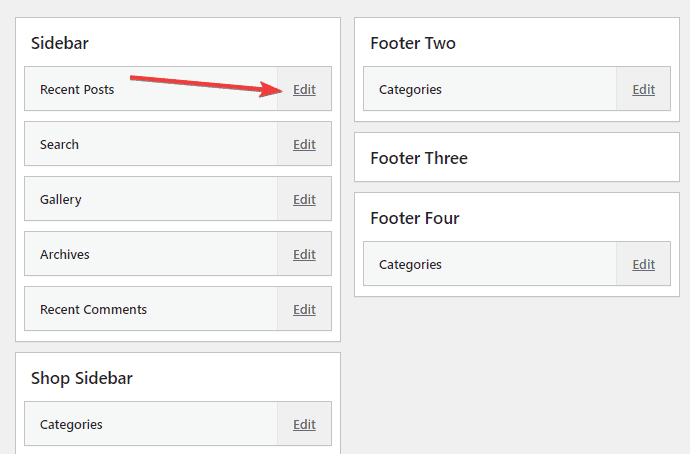
- Teraz możesz edytować widżet zgodnie z dostępnymi opcjami.
- Po wprowadzeniu zmian kliknij przycisk „ Zapisz widżet ” na dole.
Metoda 4: Korzystanie z narzędzia do dostosowywania motywów
Możesz także dodać widżet, korzystając z dostosowywania motywu.
Oto pełny proces dodawania widżetu za pomocą dostosowywania motywu:
- Przejdź do swojego pulpitu nawigacyjnego.
- Przejdź do Wygląd > Dostosuj .
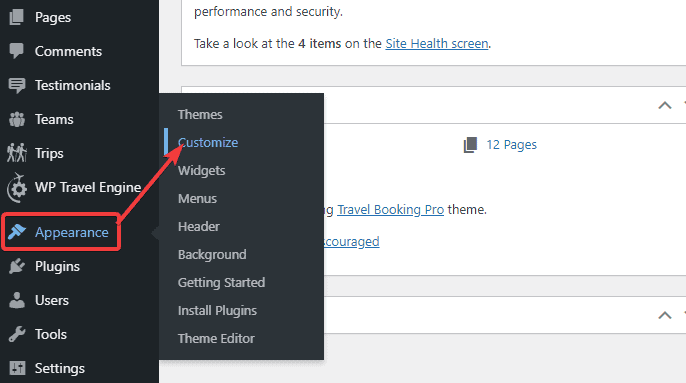
- Kliknij opcję „Widżety” z panelu po lewej stronie.

- Pojawi się lista dostępnych obszarów widżetów. Kliknij obszar, w którym chcesz dodać widżet.
- Kliknij przycisk „Dodaj widżet” .
- Pojawi się lista dostępnych widżetów na Twoim WordPressie. Wybierz widżet, który chcesz dodać.
- Kliknij opcję „Gotowe” , aby zakończyć proces.
Metoda 5: Korzystanie z wtyczek
Jeśli poszukiwany widżet nie jest dostępny na wbudowanej liście, możesz użyć odpowiedniej wtyczki, aby dodać ten widżet. Oto przykład dodawania widżetu mapy za pomocą wtyczki WP Google Maps:
- Przejdź do swojego pulpitu nawigacyjnego.
- Przejdź do „Wtyczki” i kliknij opcję „ Dodaj nowy ”.
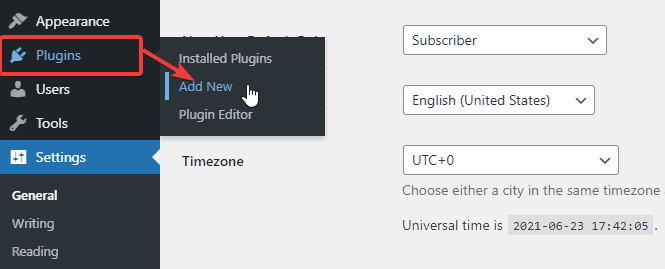
- Wyszukaj wtyczkę WP Google Maps . Zainstaluj i aktywuj.
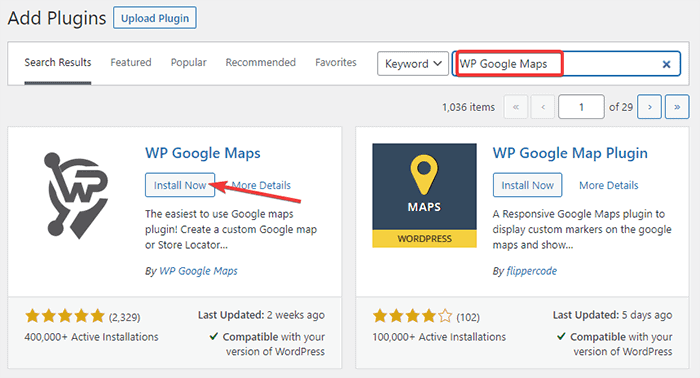
- Spowoduje to dodanie nowej opcji widżetu o nazwie „ WP Google Maps ” w Twoim WordPressie. Aby go zobaczyć, przejdź do Wygląd > Widgety .
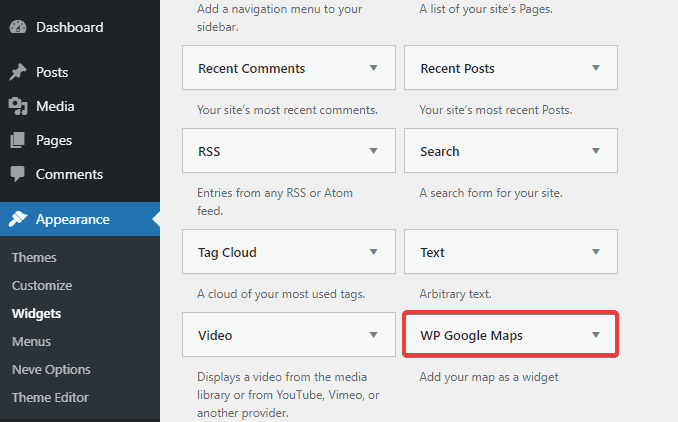
- Możesz teraz dodać widżet za pomocą dowolnej z czterech metod, o których wspomnieliśmy w powyższych sekcjach.
Obszary widżetów i motyw WordPress
Większość motywów WordPress ma wyrównanie paska bocznego po prawej stronie. Jest to najczęstsze miejsce dodawania widżetów i też wygląda dobrze. Jednak niektórzy użytkownicy chcą mieć swobodę dodawania widżetów w dowolnym miejscu, na przykład w lewo, w prawo, nagłówek, stopka lub między treściami.
Nie wszystkie motywy oferują taką swobodę. Musisz zakodować obszar widżetów w swoim motywie lub upewnić się, że motyw umożliwia dodawanie widżetów tam, gdzie chcesz. Pierwsza opcja nie jest możliwa dla wszystkich użytkowników. Dlatego zalecamy sprawdzenie opcji widżetu motywu przed użyciem go na swojej stronie internetowej.
Uzyskanie większej kontroli nad widżetami
Wykonanie powyższych kroków pozwoli tylko dodać widżety do WordPressa. Nie będziesz mieć kontroli nad widocznością, urządzeniem ani stanem logowania. Oznacza to, że nie możesz kontrolować, która strona ma zawierać/wykluczać widżet, kto może zobaczyć widżet i które urządzenie może renderować wyświetlanie.
Istnieje wtyczka, która natychmiast rozwiązuje ten problem. Nazywa się to wtyczką Widget Options. Za pomocą tej wtyczki możesz kontrolować wszystko w widżecie. Możesz ustawić, gdzie ma się wyświetlać widżet, jak go wyrównać, kto może go widzieć (wszyscy użytkownicy lub tylko zalogowani), na którym urządzeniu widżet ma być pokazywany/ukrywany i wiele więcej.
Wypróbuj tę wtyczkę, aby się przekonać.
Jak usunąć widżety w WordPressie?
Czasami z jakiegoś powodu możesz chcieć usunąć widżety, które dodałeś wcześniej. Oto jak możesz to zrobić:
- Przejdź do Wygląd > Widgety .
- Kliknij widżet, który chcesz usunąć.
- Teraz kliknij opcję „Usuń” .
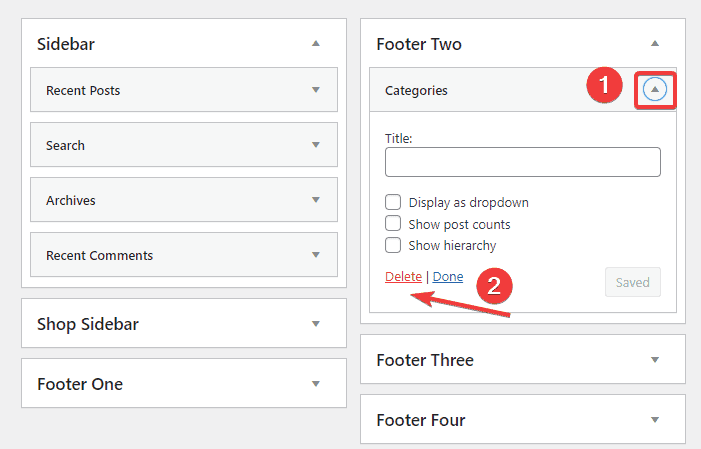
Jeśli jesteś w trybie ułatwień dostępu:
- Kliknij przycisk „Edytuj” z boku widżetu, który chcesz usunąć.
- Kliknij opcję „Usuń” .
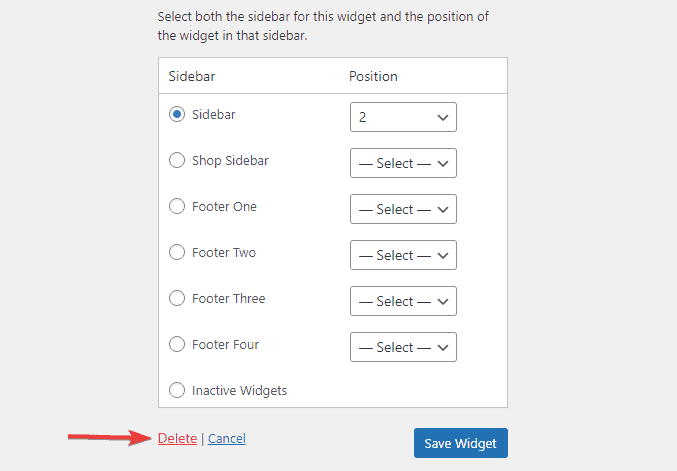
Słowa mądrości
Właśnie poznałeś pięć różnych sposobów dodawania widżetów do WordPressa. Musisz mieć pokusę, by iść dalej i samemu je wypróbować.
Ale poczekaj chwilę.
Musisz znać zdanie: „Zbyt dużo czegokolwiek jest do niczego”. Dodanie widżetów do witryny pomaga zwiększyć jej funkcjonalność. Jeśli jednak przeładujesz witrynę widżetami, cały kredyt projektowy zostanie utracony. Twoje treści tracą na wartości i możesz skończyć z pomieszaną stroną internetową.
Aby uniknąć tego problemu, rozważ ograniczenie liczby widżetów w swojej witrynie. Dodaj tylko widżet, którego faktycznie potrzebujesz w swojej witrynie. Jeśli używasz wtyczki Widget Options, możesz kontrolować, gdzie i jak wyświetlać widżety. Możesz go użyć do wyłączenia widżetów na stronach, które mają dużo treści i projektów.
Jeśli nie, na pewno przytłoczysz odwiedzających i zwiększysz współczynnik odrzuceń.
Ostatnie słowa
WordPress umożliwia dodawanie funkcji i funkcjonalności przy użyciu wielu narzędzi i technik. Jednym z nich są widżety. Dodając dodatkowe widżety, możesz dodać funkcjonalność do swojej witryny, a także poprawić jej wygląd wizualny, jeśli wiesz, co robisz.
W tym artykule poznałeś pięć prostych sposobów dodawania widżetów do WordPressa. Który uważasz za najbardziej odpowiedni? Podziel się swoimi przemyśleniami poniżej!
